Hello大家好,我是帮帮。今天跟大家分享一下word红头文件双行合一技巧,专业样式排版设计,无脑套打应用。
メ大家请看范例图片,打开word文件,输入文字内容,调整字体宋体、一号,深红色字体颜色。メ

メ全选文件头文字,CTRL+E居中。メ
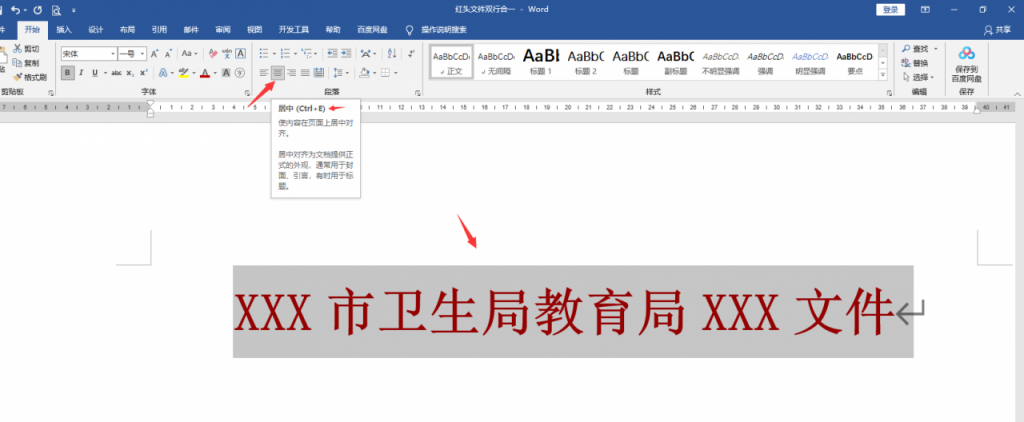
メ选择双行合一的内容——中文版式——双行合一。メ
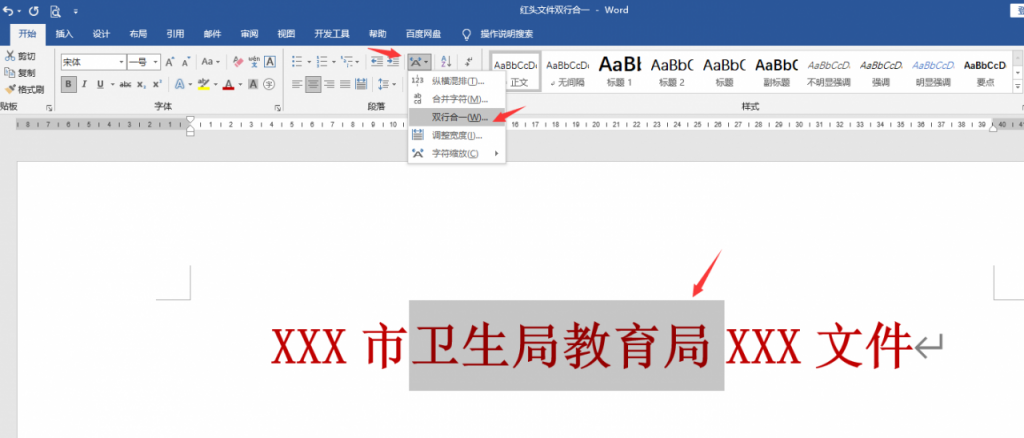
メ查看一下排版效果,点击确定。メ
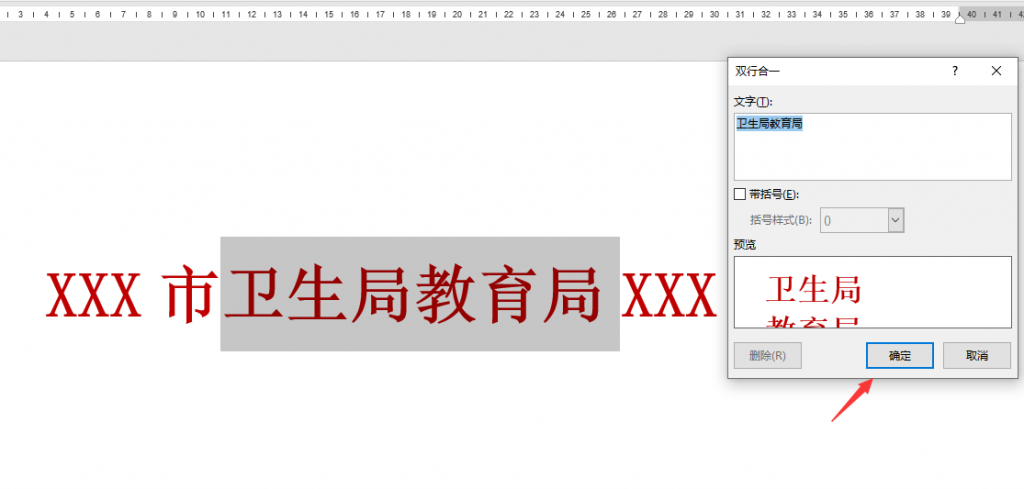
メ插入——形状——直线。メ
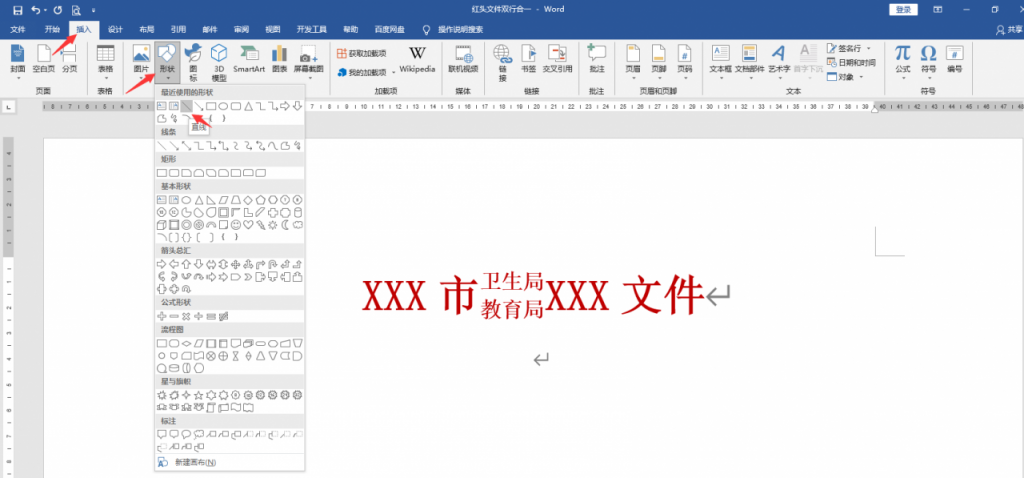
メ按住SHIFT键向右拖动出一条横线,SHIFT键的用处是保证直线平直。メ
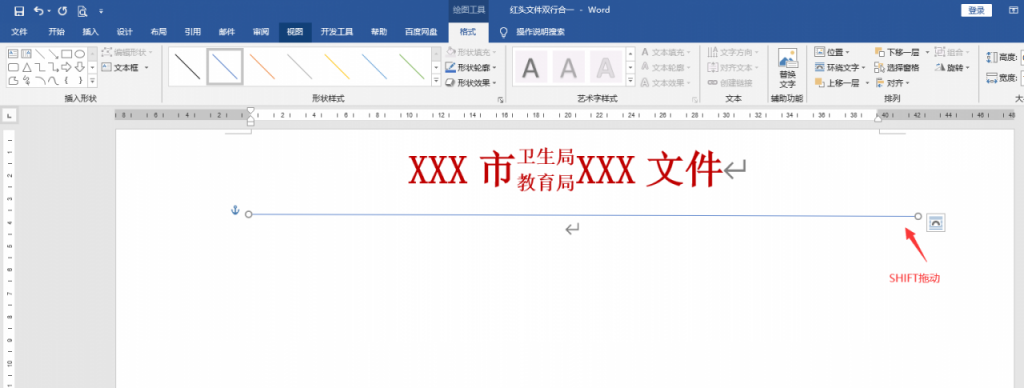
メ点击直线——格式——形状轮廓——粗细——3磅。メ
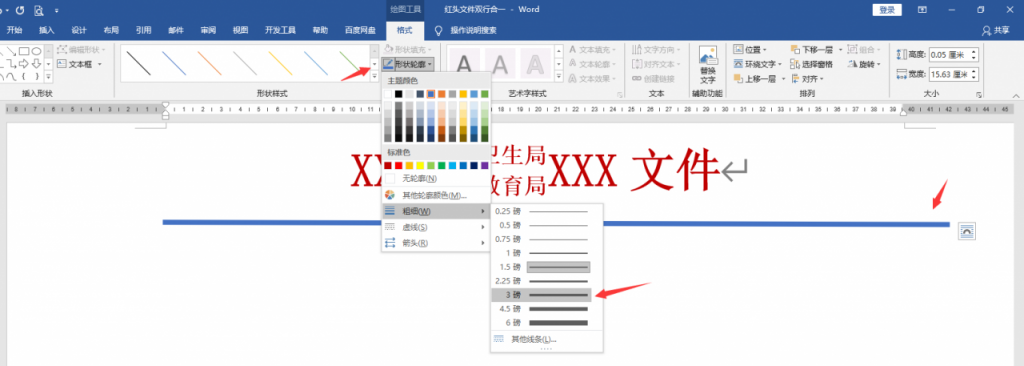
メ形状轮廓,填充色改成深红色。メ
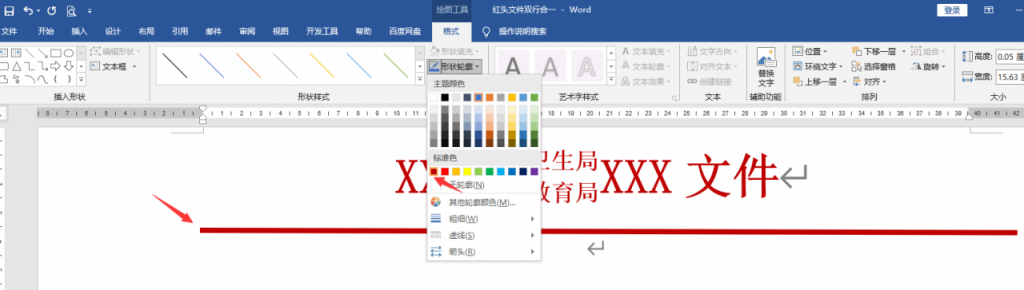
メ红头排版设计完成,光标直接录入文字,排版设计简单轻松。メ

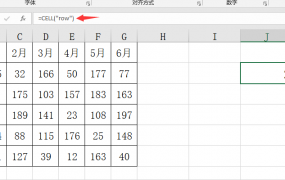
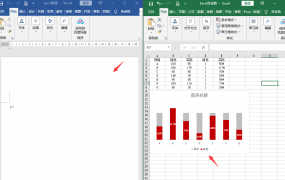
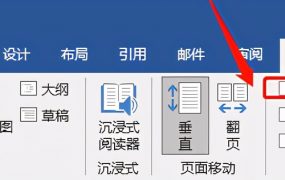
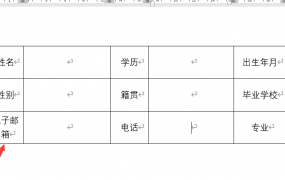
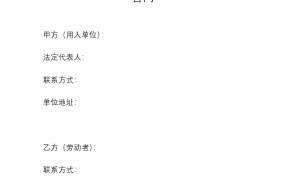
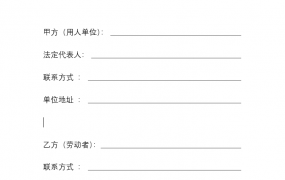
评论0